O que é o Screencast-O-Matic?
O Screencast-O-Matic é uma ferramenta de criação de vídeo que permite aos utilizadores gravar vídeo do écran do computador ou de uma webcam e fazer gravação de voz. O Screencast-o-Matic é um gravador de écran e um editor de vídeo fácil de usar, que permite a qualquer pessoa criar vídeos em minutos. Estas gravações podem ser carregadas diretamente no YouTube ou guardadas como um ficheiro MP4. Também é possível adicionar texto, formas, imagens, importar músicas e usar legendas automáticas.
Gravação e publicação de vídeos com Screencast-o-Matic
- Abrir a página https://screencast-o-matic.com/ e clicar no botão “Record for free”:
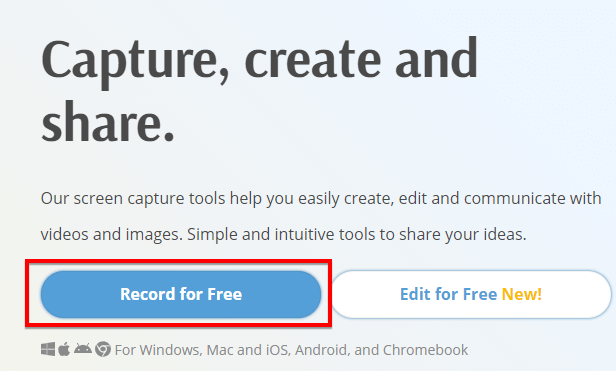
- Iniciar ou fazer o download, configurar, instalar o plug-in do software de gravação e escolher o idioma:
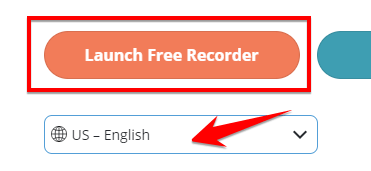
- Abrir a app de gravação e escolher todas as preferências e o layout necessários:
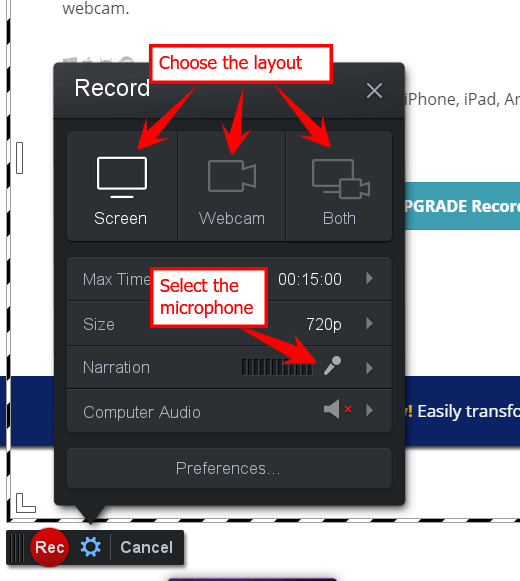
É possível escolher a forma de gravação: apenas écran (e também slides), ou apenas webcam (talking head) ou ambos (a talking head será menor neste caso). Caso seja necessário gravar também som, selecionar o microfone para onde se pretende falar. A duração máxima da gravação na versão gratuita é de 15 minutos! - Se a gravação incluir a webcam ou ambos, selecionar a webcam na lista e clicar em Ok na janela de visualização da webcam:
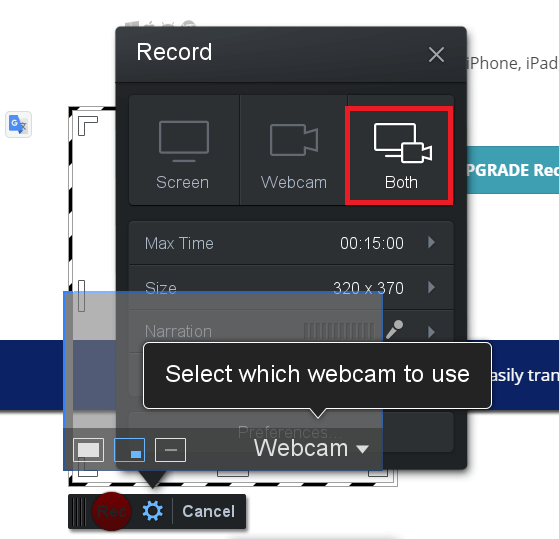
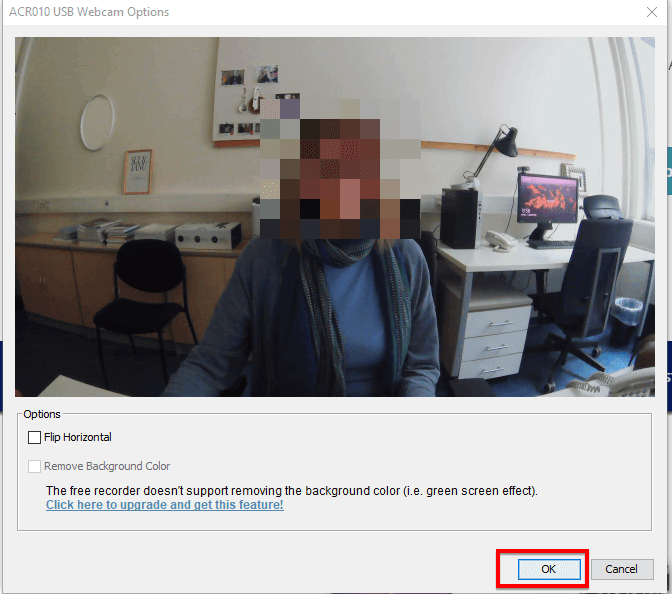
- Selecionar a área do écran que será gravadar (talvez o écran inteiro) e começar a gravar:
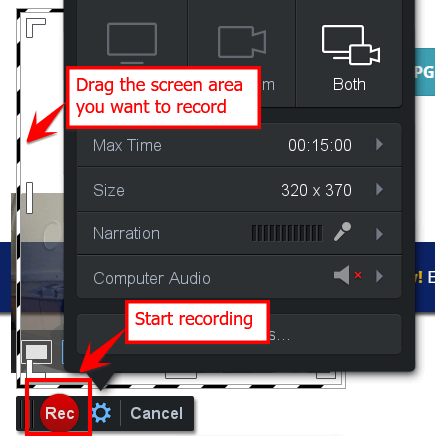
- O botão azul na parte inferior serve para parar a gravação, quando esta terminar:
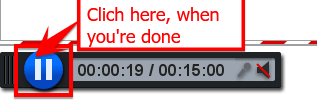
- Depois de terminar o processo de gravação, pode excluir-se o vídeo ou prosseguir com a gravação, ao clicar em Done:

- Selecionar publicar o vídeo imediatamente (Save/Upload) ou editar (Edit Video):
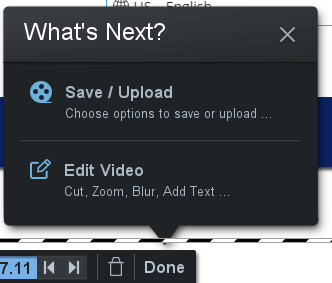
- O início e o final do vídeo gravado pode ser cortado, guardado como um ficheiro ou publicado diretamente no YouTube ou carregado no Google Drive:
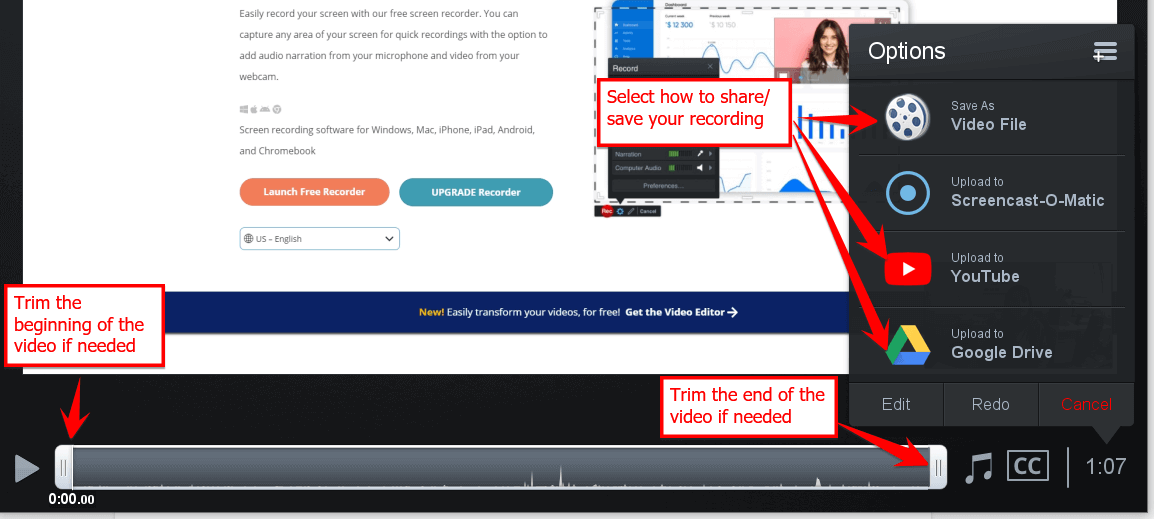
- Ao salvar o ficheiro, deve ser dado um nome e deve selecionar-se uma pasta para guradar este ficheiro, para ser publicado:
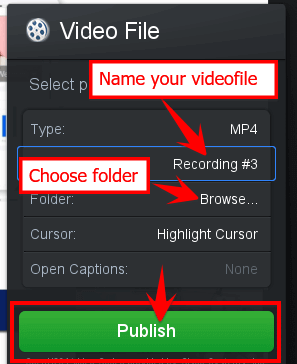
Atenção! O vídeo criado na versão gratuita do Screencast-o-Matic contém uma marca d'água na parte inferior da gravação.
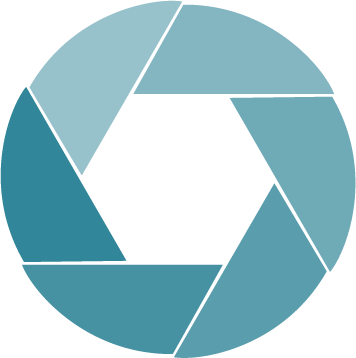

 Deutsch
Deutsch